Search.mybestmediatabsearch.com sprids av webbläsartillägget MyBestMediaTab. Vissa människor ladda ner och installera det från mybestmediatab.com; men kan inte andra ens förklara hur denna utvidgning har dykt upp på sina datorer. Våra forskare misstänker därför att det tenderar att ange datorer utan tillstånd också. Tyvärr varken av versioner kan vara betrodda, så du bör skynda dig att ta bort tillägget om du någonsin märker det installerat eller helt enkelt se att Search.mybestmediatabsearch.com har ändrat inställningarna för din webbläsare för Mozilla Firefox och Google Chrome.
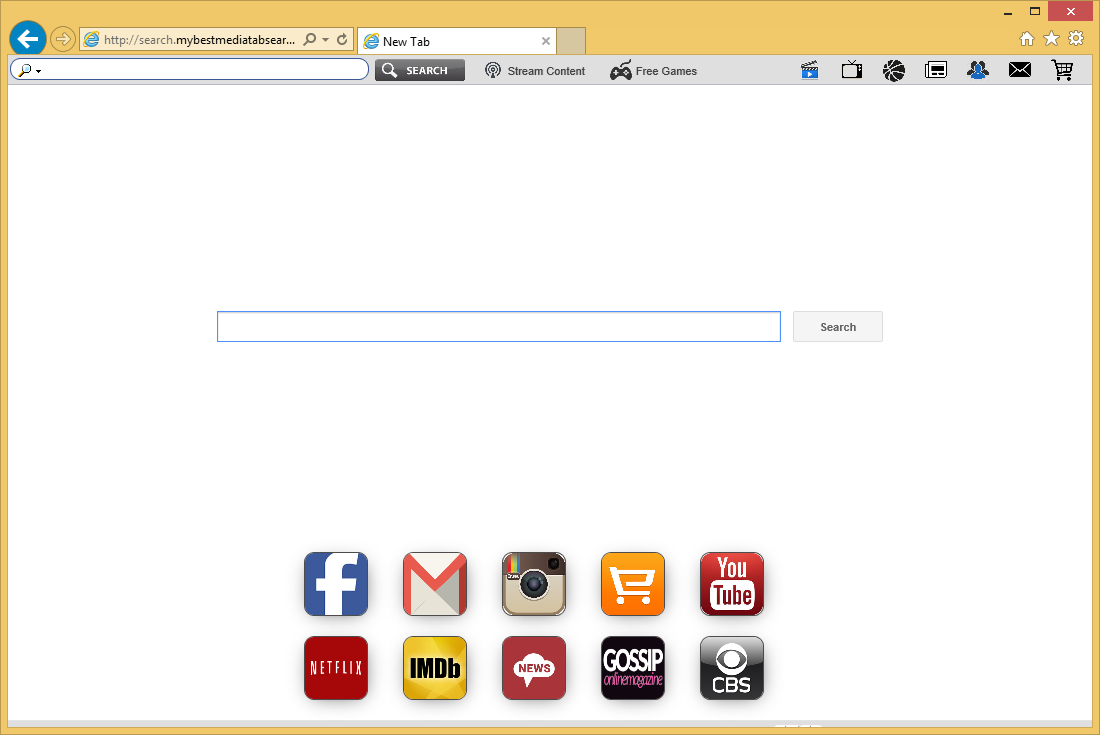 Hämta Removal Toolta bort Search.mybestmediatabsearch.com
Hämta Removal Toolta bort Search.mybestmediatabsearch.com
För att vara mer specifik, visas en annan försummelsen söka motor och den nya fliksidan på Mozilla Firefox, medan endast hemsidan kommer att ändras på Google Chrome. Du får ändra inställningarna av dessa webbläsare endast när du tar bort tillägget MyBestMediaTab, så vi rekommenderar att göra det så snart som möjligt. Det är ett måste att radera den också om du vill skydda ditt system från faror.
Om MyBestMediaTab går in i datorn, kommer du utan tvekan märka en ny hemsida, söka motor och den nya fliksidan; dessa är dock inte de enda ändringar denna förlängning gör. Mer erfarna användare kan också märka den nya filen MyBestMediaTab-the-extension1@mozilla.com.xpi skapas i %AppData%MozillaFirefoxProfiles.*extensions (om Mozilla Firefox är installerat) och en ny mapp ndljgnmbcnbekccbnjdbmjaejnnjjjao i %LOCALAPPDATA%GoogleChromeUser DataDefaultExtension och %UserProfile%Local SettingsApplication DataGoogleChromeUser DataDefault (om det finns Google Chrome installerat på systemet). Du kan vara säker på att du har raderat MyBestMediaTab från din webbläsare om du kan inte längre hitta filer och mappar denna förlängning skapas efter strykningen av förlängningen.
Vi föreslår att bli av förlängningen och search engine Search.mybestmediatabsearch.com det främjar så snart som möjligt eftersom vårt team av specialister har funnit att denna sökmotor är otillförlitliga. För att vara ärlig, verkar det att förlängningen i sig och sökverktyget som har skapats i reklamsyfte främst trots att de lovar att ge användarna möjlighet att ”se på film och TV visar enkelt från legit streaming webbplatser.” Det är för användare som installerar tillägget endast se knappen högst upp på Search.mybestmediatabsearch.com som hjälper till att nå Netflix, HBO och andra liknande webbplatser, medan sökmotorn returnerar sökresultat som innehåller annonser. Ja, MyBestMediaTab är inte så givande som den påstår sig vara. Dessutom finns det en möjlighet att du kommer att tas till en opålitlig tredje parts webbplats en dag om du använder Search.mybestmediatabsearch.com för att söka information på webben. Detta kan hända när du klickar på en opålitlig annons som kommer att gå i sökresultatsidan tillsammans med anständig sökresultat.
Det finns ytterligare en anledning varför vi inte anser att hålla och använda Search.mybestmediatabsearch.com är den bästa idén. Våra specialister har grundligt testat detta sökverktyg i labbet och fann att det också samlar information om användare. Som det sägs i sekretesspolicyn, det finns två typer av information som ska registreras: data från loggfiler och personlig information. Många användare tror att dessa uppgifter är oviktigt; men vet de inte att de kan delas med tredje part och kan även hamna i händerna på Internetbrottslingar. Det finns bara ett sätt att sätta stopp för denna verksamhet-du behöver ta bort tillägget MyBestMediaTab från din dator. Glöm inte att vara mer försiktig i framtiden om du inte vill att stöta på ytterligare en förlängning som främjar sökmotorer mycket lik Search.mybestmediatabsearch.com, e.g. search.realcoolmoviessearch.com och search.emaildefendsearch.com.
Search.mybestmediatabsearch.com måste tas bort från webbläsare ASAP om du vill ange en annan sökmotor. Om du vill ta bort det helt, måste du ta bort tillägget MyBestMediaTab. Vi vet att inte alla användare kommer att finna det lätt att göra det, så vi föreslår att använda våra instruktioner för manuell borttagning eller skannar systemet med specialiserade verktyg, e.g. SpyHunter.
Lär dig att ta bort Search.mybestmediatabsearch.com från datorn
- Steg 1. Ta bort Search.mybestmediatabsearch.com från Windows?
- Steg 2. Ta bort Search.mybestmediatabsearch.com från webbläsare?
- Steg 3. Hur du återställer din webbläsare?
Steg 1. Ta bort Search.mybestmediatabsearch.com från Windows?
a) Ta bort Search.mybestmediatabsearch.com med program från Windows XP
- Klicka på Start
- Välj Control Panel

- Välj Lägg till eller ta bort program

- Klicka på Search.mybestmediatabsearch.com tillhörande programvara

- Klicka på ta bort
b) Avinstallera Search.mybestmediatabsearch.com relaterade program från Windows 7 och Vista
- Öppna Start-menyn
- Klicka på Kontrollpanelen

- Gå till avinstallera ett program

- Välj Search.mybestmediatabsearch.com med ansökan
- Klicka på avinstallera

c) Ta bort Search.mybestmediatabsearch.com med program från Windows 8
- Tryck Win + C för att öppna Charm bar

- Öppna Kontrollpanelen och välj inställningar och

- Välj avinstallera ett program

- Välj Search.mybestmediatabsearch.com relaterade program
- Klicka på avinstallera

Steg 2. Ta bort Search.mybestmediatabsearch.com från webbläsare?
a) Radera Search.mybestmediatabsearch.com från Internet Explorer
- Öppna webbläsaren och tryck på Alt + X
- Klicka på Hantera tillägg

- Välj verktygsfält och tillägg
- Ta bort oönskade extensions

- Gå till sökleverantörer
- Radera Search.mybestmediatabsearch.com och välja en ny motor

- Tryck på Alt + x igen och klicka på Internet-alternativ

- Ändra din startsida på fliken Allmänt

- Klicka på OK för att spara gjorda ändringar
b) Eliminera Search.mybestmediatabsearch.com från Mozilla Firefox
- Öppna Mozilla och klicka på menyn
- Välj tillägg och flytta till anknytningar

- Välja och ta bort oönskade tillägg

- Klicka på menyn igen och välj alternativ

- På fliken Allmänt ersätta din hem sida

- Gå till fliken Sök och eliminera Search.mybestmediatabsearch.com

- Välj din nya standardsökleverantör
c) Ta bort Search.mybestmediatabsearch.com från Google Chrome
- Starta Google Chrome och öppna menyn
- Välj mer verktyg och gå till anknytningar

- Avsluta oönskade webbläsartillägg

- Gå till inställningar (under tillägg)

- Klicka på Ange sida i avdelningen på Start

- Ersätta din hem sida
- Gå till Sök och klicka på Hantera sökmotorer

- Avsluta Search.mybestmediatabsearch.com och välja en ny leverantör
Steg 3. Hur du återställer din webbläsare?
a) Återställa Internet Explorer
- Öppna din webbläsare och klicka på växel ikonen
- Välj Internet-alternativ

- Flytta till fliken Avancerat och klicka på Återställ

- Aktivera ta bort personliga inställningar
- Klicka på Återställ

- Starta om Internet Explorer
b) Återställa Mozilla Firefox
- Starta Mozilla och öppna menyn
- Klicka på hjälp (frågetecken)

- Välj felsökningsinformation

- Klicka på knappen Uppdatera Firefox

- Välj Uppdatera Firefox
c) Återställa Google Chrome
- Öppna Chrome och klicka på menyn

- Välj inställningar och klicka på Visa avancerade inställningar

- Klicka på Återställ inställningar

- Välj Återställ
d) Återställ Safari
- Starta webbläsaren Safari
- Klicka på Safari inställningar (övre högra hörnet)
- Välj Återställ Safari...

- En dialog med utvalda artiklar kommer popup-fönster
- Se till att alla saker du behöver ta bort väljs

- Klicka på Återställ
- Safari automatiskt starta om
* SpyHunter scanner, publicerade på denna webbplats, är avsett att endast användas som ett identifieringsverktyg. Mer information om SpyHunter. För att använda funktionen för borttagning, kommer att du behöva köpa den fullständiga versionen av SpyHunter. Om du vill avinstallera SpyHunter, klicka här.

